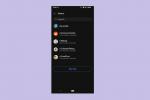Ange vilken text du vill inkludera i din statusuppdatering och klicka sedan på Foto/video knapp.
Klick Ladda upp foton/video och välj det foto du vill ladda upp till Facebook från din dator.
Ange namnen på vänner du vill tagga i bilden. Detta steg är valfritt.
Klicka på + tecken för att ladda upp andra foton som du vill inkludera tillsammans med din statusuppdatering.
Du kan ställa in ett foto så att alla kan se det, bara vänner eller ensam.
Bildkredit: Bild med tillstånd av Facebook
Ställ in publiken för inlägget och klicka sedan på Posta knappen för att publicera inlägget och bilderna.
För att lägga till foton i ett befintligt album, klicka på "Lägg till foton" och följ anvisningarna.
Bildkredit: Bild med tillstånd av Facebook
Klicka på Foton på huvudmenyn och klicka sedan på Skapa album knappen för att skapa ett nytt album.
Ange ett namn för fotoalbumet. Du kan också lägga till en beskrivning för albumet och välja platsen där bilderna togs.
Om du stöter på problem med att använda Flash-uppladdningsprogrammet, klicka på länken "Testa den grundläggande uppladdningsprogrammet" för att använda en alternativ uppladdningsmetod.
Bildkredit: Bild med tillstånd av Facebook
Klicka på + signera för att välja de foton du vill ladda upp från din dator till Facebook-albumet. Håll nere Ctrl för att välja flera bilder samtidigt. När du är klar ställer du in publiken för bilderna och klickar sedan på Posta knapp.
Facebook låter dig lägga till upp till 1 000 bilder per album.
När du laddar upp bilder till Facebook-webbplatsen nedgraderar det ibland deras kvalitet för att påskynda laddningstiderna. För att ladda upp stora foton av högre kvalitet till Facebook, klicka på kryssrutan "Högupplösning" när du laddar upp ett foto till ett album.
Du kan lägga upp ett foto på en väns tidslinje precis som du skulle göra din egen. Skriv ditt meddelande i textrutan överst på din väns tidslinje och klicka sedan på länken "Foto/video" för att välja de foton du vill lägga upp. Men till skillnad från att lägga upp ett foto på din egen tidslinje, bestämmer din vän vem som kan se bilderna du laddar upp.
För att ladda upp bilder till ett album med den officiella Facebook-appen för mobila enheter, tryck på knappen "Foto" högst upp i ditt nyhetsflöde. Välj de foton du vill ladda upp. Använd de medföljande knapparna för att tagga vänner, lägga till platser eller välja ett befintligt album där du vill lägga till bilderna. Tryck på "Klar"-knappen och tryck sedan på "Lägg upp" för att ladda upp de valda fotona.
Hur lång tid det tar för bilder att ladda upp från en mobil enhet beror på hastigheten på din internetanslutning. Anslut din smartphone eller surfplatta till ett Wi-Fi-nätverk när det är möjligt för att förhindra onödig användning av din dataplan.
När du laddar upp bilder från en mobil enhet förbättrar Facebook dem ibland automatiskt. För att inaktivera den här funktionen, tryck på menyn med tre rader i det övre hörnet av Facebook-appen. Välj "Inställningar" om du använder en iOS-enhet eller "Appinställningar" om du använder Android-versionen av Facebook-appen. Tryck på "Förbättra foton automatiskt" för att inaktivera den här funktionen.